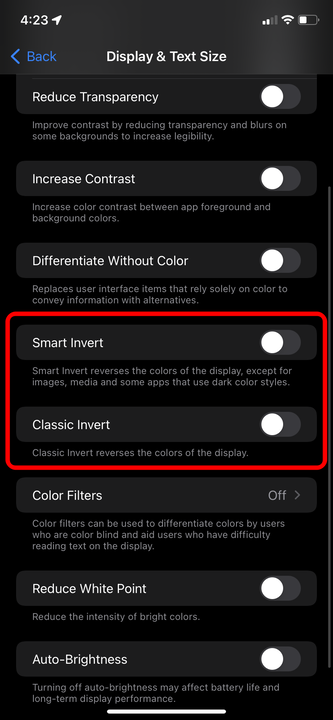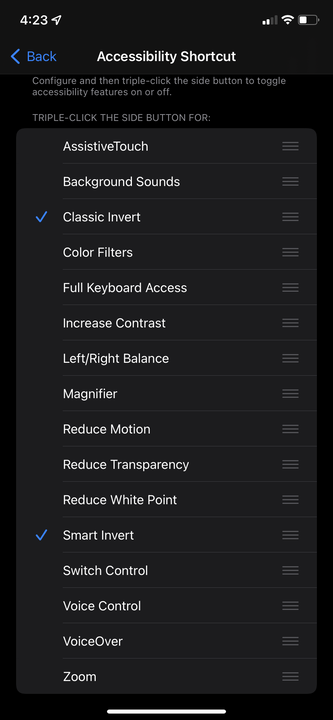Kuinka kääntää värit iPhonessa kahdella tavalla
- Voit kääntää kaikki iPhonesi värit Asetukset-sovelluksen Esteettömyys-valikon avulla.
- On kaksi tapaa kääntää iPhonesi värit: Smart Invert tai Classic Invert.
- Jos määrität esteettömyyspikakuvakkeen, voit ottaa käänteiset värit nopeasti käyttöön kolmoisnapsauttamalla virtapainiketta.
iPhonet tarjoavat kymmeniä esteettömyysvaihtoehtoja, jotka on suunniteltu auttamaan käyttäjiä, joilla on näkö-, kuulo- ja liikevamma. Yksi puhelimen tarjoamista yksinkertaisimmista vaihtoehdoista on "käänteiset värit".
Näin voit ottaa käänteiset värit käyttöön iPhonessa kahdella tavalla ja jopa määrittää pikakuvakkeen, jonka avulla voit ottaa käänteisen tilan käyttöön tai poistaa sen käytöstä.
Kuinka kääntää värit iPhonessa
Näytön kääntäminen kääntää jokaisen värin täsmälleen vastakkaiseksi. Joten kaikki valkoinen muuttuu mustaksi, mikä tahansa sininen muuttuu oranssiksi ja päinvastoin. Se saattaa näyttää oudolta joistakin käyttäjistä, mutta se sopii erinomaisesti käyttäjille, joilla on värisokeus tai vaikeuksia lukea kirkkaita näyttöjä.
Laittaa se päälle:
1. Avaa Asetukset-sovellus iPhonessa ja vieritä alas valitaksesi Esteettömyys.
2. Valitse Näytön ja tekstin koko.
3. Vieritä hieman alaspäin ja löydät kaksi vaihtoehtoa: Smart Invert ja Classic Invert.
- Smart Invert kääntää värit käänteisiksi vain, kun sovellus on auki – aloitusnäytön ja lukitusnäytön värejä on vain vähän mykistetty. Se ei myöskään vaikuta valokuviin tai videoihin riippumatta siitä, onko ne tallennettu puhelimeen, sovelluksesta tai kamerasta.
- Classic Invert kääntää kaiken, mitä näytölläsi näkyy, olipa se peräisin mistä tahansa. Tämä sisältää videot ja valokuvat sekä kamerasi.
Ota käyttöön jompikumpi käänteinen vaihtoehto.
William Antonelli / Sisäpiiri
4. Valitse jompikumpi vaihtoehto, ja se tulee voimaan välittömästi.
Käänteisten värien pikakuvakkeen määrittäminen
Jos et tarvitse käänteisiä värejä koko ajan, voit ottaa ominaisuuden nopeasti käyttöön ja pois käytöstä Accessibility Shortcuts -vaihtoehdon avulla. Tämän avulla voit ottaa käänteiset värit käyttöön kolmoisnapsauttamalla iPhonen sivulla olevaa virtapainiketta.
1. Avaa Asetukset-sovellus ja valitse esteettömyysvaihtoehto uudelleen.
2. Vieritä alas tämän sivun alaosaan ja valitse Esteettömyyspikakuvake.
3. Valitse avautuvasta valikosta joko Classic Invert tai Smart Invert.
Voit myös valita molemmat – jos teet tämän, virtapainikkeen kolmoisnapsauttaminen tuo esiin valikon, jonka avulla voit valita aktivoitavan.
Jos valitset useamman kuin yhden vaihtoehdon, voit muuttaa järjestystä, jossa ne näkyvät.